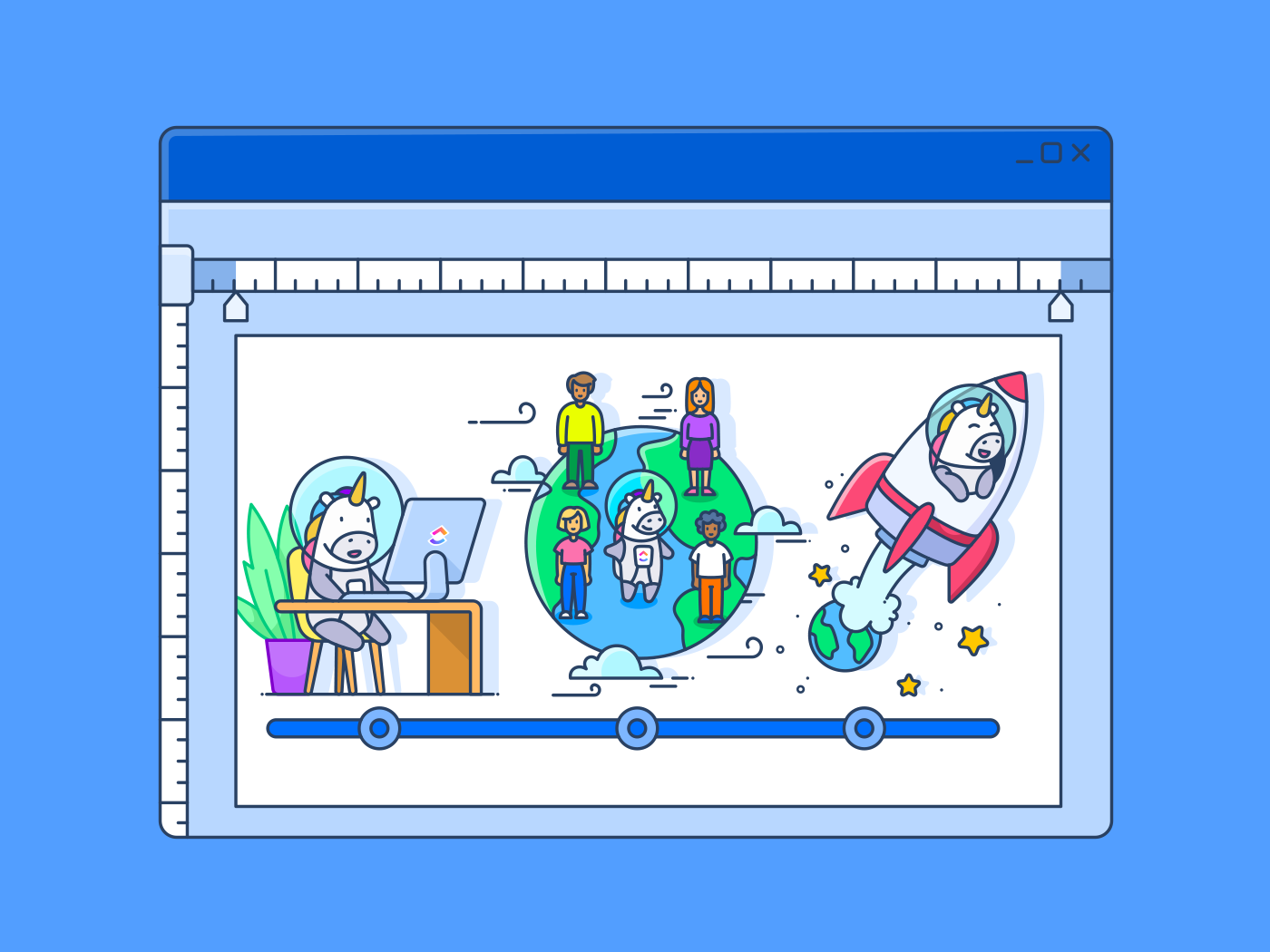Microsoft Wordの基本的なタイムラインを退屈なものから魅力的なものにする簡単な調整を学びたいですか?
良いニュースは、グラフィックデザインの専門家でなくても、あなたが望むプロフェッショナルなタイムラインを手に入れる為に余分な時間を費やす必要はないという事です!これらの小さな変更で、人目を引くカスタムタイムラインをゼロから作成し、同僚があなたのタイムラインテンプレートを欲しがるでしょう!
チュートリアルは2つです:SmartArtとテーブルを使って基本的なタイムラインを作成する。(私達にはオプションが必要です!)
やること!
タイムラインとは?
最もよく知られている プロジェクト管理ツール のタイムラインは、期限、統計、イベント、マイルストーンなどを時系列で視覚化するためのチャートである。 プロジェクトタイムライン は、シンプルなものから、プロジェクトの期間を示す詳細なものまであります。
タイムラインに何を書くべきか、何を書くべきでないかという問いに正解はありません。その代わりに、自問してみよう:このタイムラインからオーディエンスが得るべき最も重要な情報は何か?
👉このガイドをチェックする プロジェクトタイムラインの要素を探る。 further.
Microsoft Wordでタイムラインを作成したことがある人は多いと思うが、不必要な機能を山ほど使っている可能性が高い。😮💨
私たちはこの感覚をよく知っています。ありがたいことに、タイムラインを作成するだけでなく、生産性とプランニングを急上昇させる優れたプロジェクト管理ツールがある。これについては後ほど。🤓

SmartArtグラフィックでワードでタイムラインを作る方法
SmartArtグラフィックは、Word、Excel、PowerPoint、Outlookで利用できる多様なタイムラインレイアウト(またはイラスト)で、概念やデータを表示するさまざまな方法をプロバイダーします。連続した情報を表示するにはSmartArtグラフィックが必要なので、プロセスタイムラインレイアウト(プロセスまたはタイムラインのステップ)を使用します。
いくつかの簡単な調整で、あなたのタイムラインはこうなります:
ここから...
...からこの🤩へ
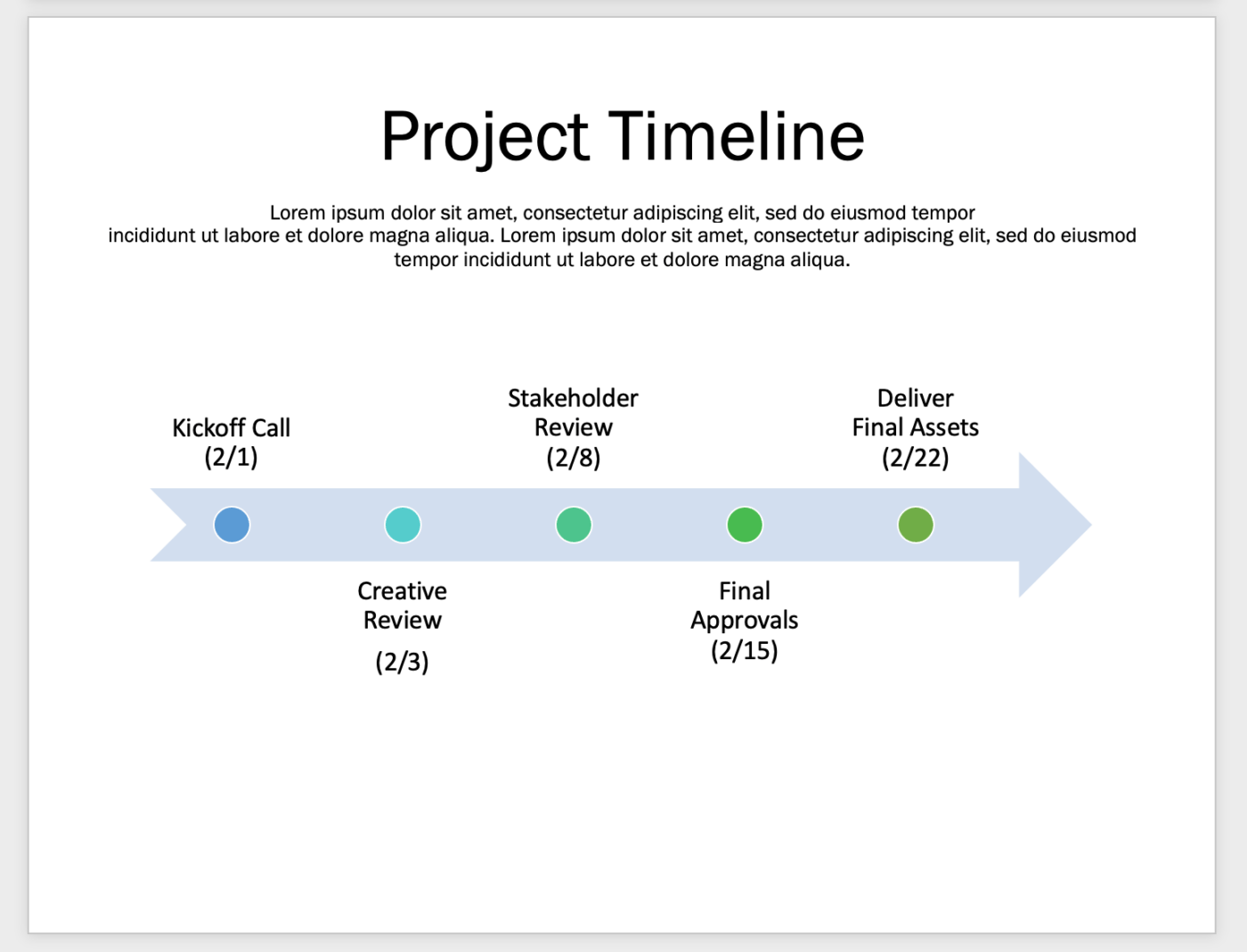
Microsoft Wordで作成
注:このチュートリアルでは、Microsoft Word for Macバージョン16.54を使用します。ステップと 機能* Wordで記入可能なフォームを作成する方法- Wordでカレンダーを作成する方法
- Google ドキュメントでタイムラインを作る方法
- Wordでフローチャートを作る方法
- ワードドキュメントをエクセルに変換する
無料ワードタイムラインテンプレート
マイクロソフトには、以下のようなものがあることをやること知っていますか?
/があるのをご存知ですか? https://templates.office.com/ オンラインテンプレートライブラリ /%href/
?Microsoftアプリケーションから直接テンプレートにアクセスするだけでなく、オンラインストアで無料やプレミアムテンプレートを閲覧する事も出来ます。ここでは、すぐにダウンロードできる無料タイムラインテンプレートをいくつかご紹介します:
 マイクロソフトによるプロジェクトプランニングオフィスのタイムライン
/img/ https://clickup.com/blog/wp-content/uploads/2022/03/21.png ワード文書のタイムラインテンプレート /%img/
マイクロソフトによる12ヶ月オフィスタイムライン
マイクロソフトによるプロジェクトプランニングオフィスのタイムライン
/img/ https://clickup.com/blog/wp-content/uploads/2022/03/21.png ワード文書のタイムラインテンプレート /%img/
マイクロソフトによる12ヶ月オフィスタイムライン
Microsoft Wordでタイムラインを作成する4つの大きな欠点
SmartArt Graphicsやテーブルを使ってカスタムタイムラインを作成するのは楽しかったのですが、少し長く感じませんでしたか?
シンプルなテーブルを作成する最も基本的な操作でさえ、マイクロソフトワードのタイムラインを完了するのに何度もクリックし、慎重にナビゲートする必要がありました。Microsoft Wordは最もポピュラーなソフトの一つですが、現代の労働者の要求や変化に対応するには限界があります。
マイクロソフト・ワードに時間、エネルギー、リソースを投資する前に知っておくべきことがあります:
1.ワードは多機能なプラットフォームだが、望む結果を得るには時間がかかる ⏳。 2.Microsoft Wordは、自動化機能を備えた継続的なプロジェクトプラン ニングや管理には最適化されていない。 3.Microsoft Wordのツールバー/リボン上の機能はバージョンによって異なる 🤯。 4.マイクロソフトのデスクトップアプリケーション(ワード、パワーポイント、エクセルなど)は値段が高い。ワードアプリは$159.99から 💰。
が必要なようです。 Microsoft Wordの代替 .
全体像ClickUpでタイムラインを作成する
ClickUpを初めて耳にされる方も、プロジェクト管理ツールとしてClickUpを検討されている方も、ぜひこの機会にClickUpをお試しください!
クリックアップは究極の生産性プラットフォームで、チームマネージャーはプロジェクトを管理し、よりスマートなコラボレーションを実現し、すべての仕事を1つのツールで行うことができます。生産性アプリが初めての方でも、プロジェクト管理のエキスパートの方でも、ClickUpのカスタマイゼーションはどんなチームサイズにも対応し、一貫したコラボレーションを実現します。
タイムラインの作成はすべてClickUpに任せることで、プロジェクトの針路を変える意思決定に多くの時間を割くことができます。
/イメージ https://clickup.com/blog/wp-content/uploads/2022/03/23-1400x950.png クリックアップで簡単にプロフェッショナルなタイムラインを作成し、プロジェクトの所有者を表示できます。 /%img/
クリックアップのタイムラインビューでスケジュールを視覚化しよう
でやること
/参照 https://help.clickup.com/hc/en-us/articles/6310399909143-Add-a-Timeline-view タイムラインビュー /%href/
:
- フィルタリング、グループ化、並べ替えオプションでタイムラインをカスタム。
- 便利な検索バーでタスクを探す
- タイムラインのどこをクリックしても新しいタスクを作成できます。
- 日、週、月ビューの切り替え
- 簡単にズームイン、ズームアウトして概要が見れます。
- サイドバーを開いて予定外のタスクや期限切れのタスクをビュー。
- 作業負荷の全体像などを見ることができます!
- チームの足並みをそろえ、視覚的に情報を公開できます。 /参照 https://clickup.com/templates/roadmap-with-timeline-1737m-78688 ClickUpのロードマップテンプレート /%href/
複数のプロジェクトを同時に進めていますか? ClickUpのガントチャートビュー は
/を管理するのに役立ちます。 https://clickup.com/blog/project-milestone-example// プロジェクトのマイルストーン /%href/
優先度、そして
/優先順位 https://clickup.com/features/dependencies。 依存関係 /%href/
を数回クリックするだけです。

クリックアップのガントチャートビューで、時間のプランニング、リソースの管理、依存関係の可視化など。
ガントチャートビューでやること:
- スペース、フォルダ、リストレベルからガントチャートビューを作成。
- ガントビューのサイドバーから、フォルダ、リスト、タスク、サブタスクを追加できます。
- タスク間に線を引き、自動的に設定し、可視化する /参照 https://docs.clickup.com/tasks/task-dependencies 依存関係 /ガントチャート
- 進捗バーにカーソルを合わせることで、フォルダやリストを完了するために必要な量を決定する
- 任意のタスクをマイルストーンとしてマークする タスクに戻すこともできます。
- ガントチャートビューから離れることなくタスクを一括編集!
少ないクリック数で、大きなインパクト
可視化ツールは重要なプロジェクト資産です。そのため プロジェクトプラン マネージャーやビジネスが日々経験する変化には、最高のソフトウェアClickUpが必要です!
/クリックアップ! http://clickup.com ClickUpの無料アカウントを作成する。 /クリックアップ
で無料アカウントを作成し、有限のWord文書に別れを告げましょう!👋